팀뷰어(TeamViewer)는 컴퓨터 원격제어 프로그램으로 잘 알려져 있습니다. 팀뷰어의 편리한 기능과 팀뷰어 설치방법에 대해 정리해 보겠습니다
▼따라할 시간이 없다면 아래 '바로가기'를 이용하세요.▼
팀뷰어 소개
팀뷰어는 원격제어를 할 수 있도록 고안된 프로그램입니다
팀뷰어는 데스크톱을 공유하거나 파일전송 및 가상회의가 가능하게 해 줍니다
비즈니스 환경이 아니더라도 원격제어가 필요한 상황이 많이 있을 수가 있습니다
컴퓨터작업을 하다가 문제가 생겼을 때, 전문가 혹은 잘 아는 지인에게 물어보려 해도 말로 설명하기가 어려운 경우가 있으시죠?
컴퓨터를 한번 직접 보면 바로 해결될 일인데도, 설명하느라 몇 시간을 끙끙대거나
약속을 잡느라 시간을 많이 보내게 될 수도 있는데요
팀뷰어를 사용하면 그런 문제가 싹 사라집니다
저도 처음에는 누가 내 컴퓨터에 쓱 들어오는 것 같아서 왠지 좀 찜찜하기도 했는데요
팀뷰어의 보안은 강력하며
매번 사용할 때마다 다른 패스워드를 제공하여 사용자가 허용을 해주어야만 액세스 할 수가 있습니다
팀뷰어 한번 사용해 보세요 많은 시간과 노력을 절약할 수 있게 해주는 편리한 프로그램입니다.
팀뷰어는 필립스 , 코카콜라등 유수한 글로벌에서 사용 중인 프로그램이며 개인적인 용도의 사용은 언제나 무료입니다
팀뷰어 다운로드
팀뷰어 홈페이지에 접속하시면 무료다운로드를 받으실 수 있습니다
1. 우측상단의 무료다운로드를 선택하세요

2. 내 컴퓨터에 맞는 운영체제를 선택하고, 두 번째에 있는 TeamViewer Full Client에서 32 비트 또는 64비트로 다운로드하시면 됩니다.
아주 오래된 컴퓨터가 아니라면 64비트 시스템이 많다는 점 참고해 주세요.
내 컴퓨터의 시스템이 32비트인지 64비트인지 확인하고 싶다면 맨 하단 글을 참고하시면 됩니다
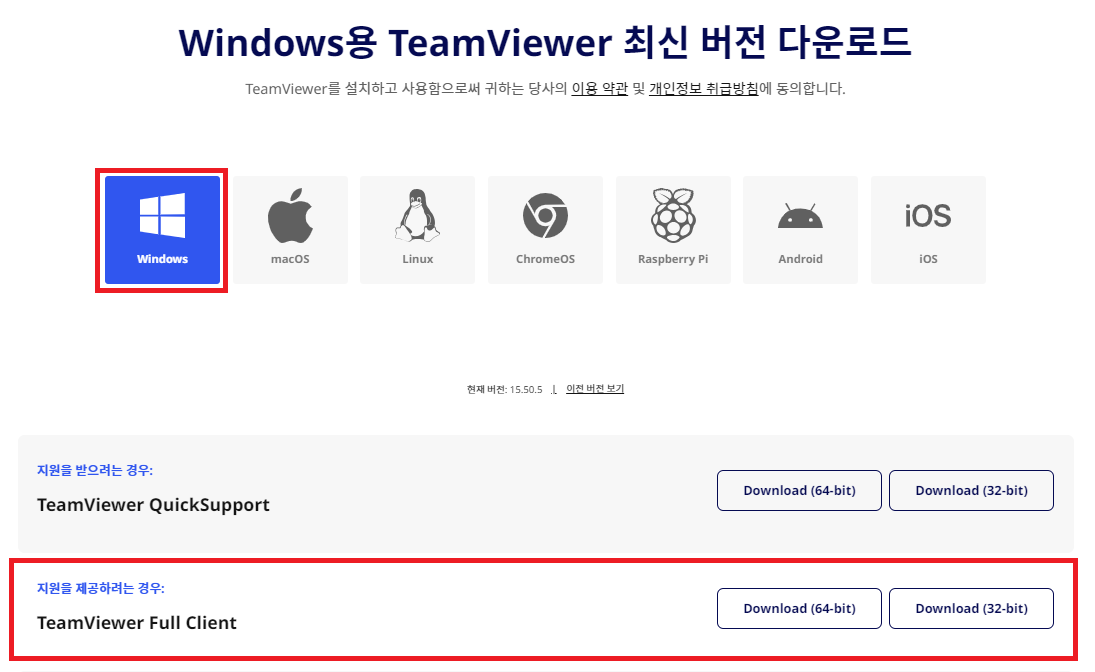
팀뷰어 설치
1. 이제 팀뷰어를 다운로드하셨다면 실행파일을 더블클릭해 주세요

2. 기본설정으로 선택하시고 동의하신 후 설치를 진행하세요

3. 팀뷰어 설치완료 후 초기화면입니다
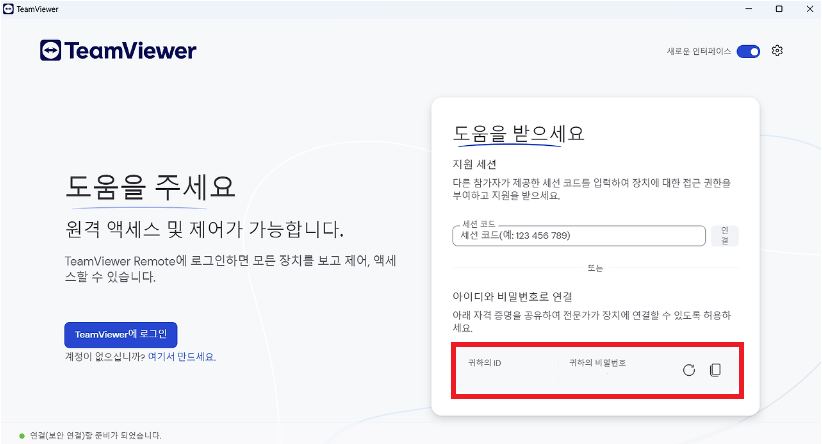
액세스 하려고 하는 상대방에게 나의 아이디와 비밀번호를 알려주면 내 컴퓨터에 들어올 수 있습니다
상대방이 작업하는 것을 볼 수 있습니다.
팀뷰어 주요 기능
¶팀뷰어 기능
1. 데스크톱 공유
2. 원격지원
3. 원격업무
4. 파일전송
5. 원격인쇄
¶팀뷰어 활용
1. 내 컴퓨터 원격제어
2. 기업에서는 팀뷰어를 사용하여 대면지원, 출장등에 드는 비용을 절감하거나 고객만족도를 높일 수 있습니다.
3. 더 적은 비용으로 더 많은 작업을 수행할 수 있습니다
4. 팀뷰어는 윈도, Mac, Linux 등 거의 모든 운영체제에서 사용이 가능합니다
5. PC, 모바일 태블릿등 모든 장치에서 이용할 수 있습니다
FAQ (자주묻는질문)
팀뷰어 어디서 다운로드할 수 있나요
팀뷰어 공식 웹사이트에서 무료로 다운로드할 수 있습니다
플레이스토어나 앱스토어에서 모바일로도 다운로드할 수 있습니다
https://www.teamviewer.com/ko/팀뷰어 사용 시 보안이 걱정됩니다
팀뷰어는 AES 256비트 암호화기술을 사용하는 강력한 보안을 자랑합니다.
패스워드는 매번 사용하실 때마다 변경되며
사용자가 프로그램을 종료한 후에는 다른 사람이 다시 액세스 할 수 없습니다
함께 보면 좋은 글
다음팟플레이어 32비트/64비트
다음팟플레이어를 설치하려고 할 때, 혹은 컴퓨터에 새로운 소프트웨어를 설치하려 하면 시스템종류가 32비트 인지 64비트인지 확인해야 할 때가 있는데요, 쉽게 확인할 수 있는 방법을 요약해
101.nongbooh.com
TeamViewer – 원격 연결 소프트웨어
TeamViewer의 원격 데스크톱 액세스 솔루션: 원격 컴퓨터 연결 및 원격 지원과 온라인 협업 기능 제공 ➤ 개인용은 무료입니다!
www.teamviewer.com
지금까지 원격제어 프로그램 팀뷰어에 대해 알아보았습니다
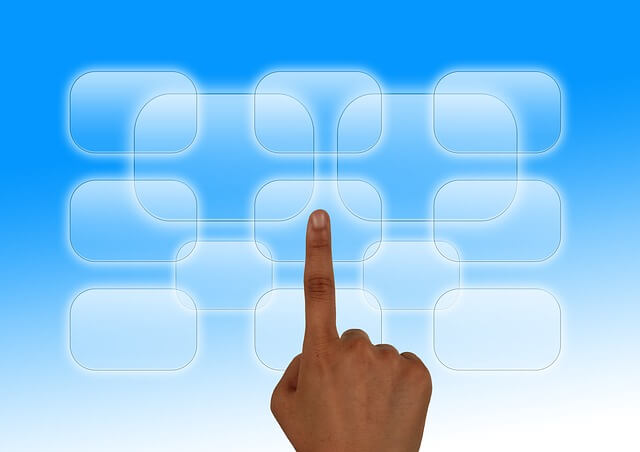
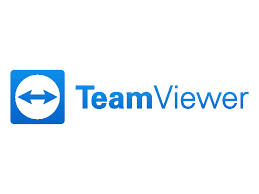



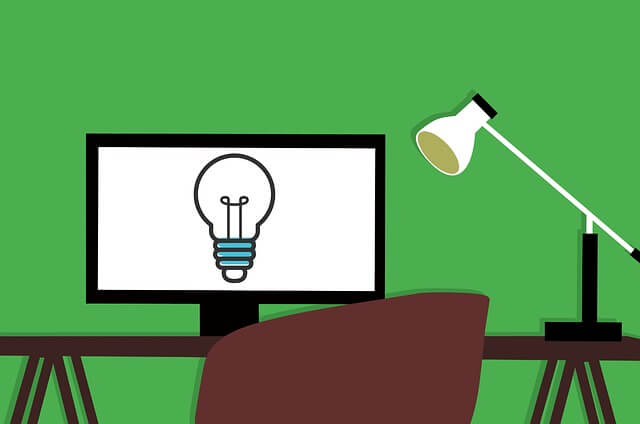



'IT,컴퓨터' 카테고리의 다른 글
| 유튜브 브랜드계정 만들기 3분 따라해보자 (0) | 2024.02.22 |
|---|---|
| 카카오톡PC버전 (0) | 2024.02.13 |
| 다음팟플레이어 32비트/64비트 (0) | 2024.02.07 |
| 다음팟 플레이어 (0) | 2024.02.06 |
| 반디집 (0) | 2024.02.05 |
